サイトに無料の Google レビュー ウィジェットを埋め込む方法 (2023)
公開: 2023-03-30サイトに無料の Google レビュー ウィジェットを追加したい場合は、こちらで対応できます。
オンライン最大のレビュー プラットフォームである Google は、説得力のあるお客様の声やブランドのレビューを見つけるのに最適な場所です。
ただし、コードの扱いに慣れていない場合、Google レビューを手動で埋め込むのは難しい場合があります。
この記事では、いくつかの簡単な手順で Google レビュー ウィジェットを無料で埋め込む方法を紹介します。
まずは、Google レビューを埋め込む最も簡単な方法を見てみましょう。
または、ここをクリックしてチュートリアルに直接スキップすることもできます。
Google レビュー ウィジェットを無料で埋め込むことはできますか?
はい、適切なツールを使えば非常に簡単です。
必要なのは 100% 無料のレビュー フィードプラグインだけで、数回クリックするだけで Google のレビューをウェブサイトに表示できます。
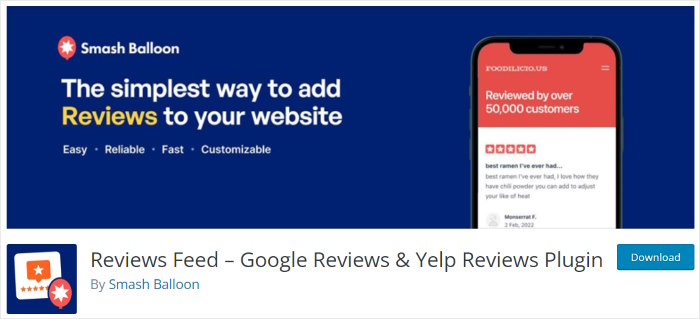
レビュー フィード プラグインは、実際には市場で最高のレビュー アグリゲータである Reviews Feed Pro の無料版です。
その結果、 Google と Yelpの 2 つの信頼できるプラットフォームからレビューを埋め込むのに役立つ便利な機能が多数搭載されています。
3 ステップのガイド付きフローに従うだけで、わずか数分でレビュー ウィジェットを作成、カスタマイズ、埋め込むことができます。
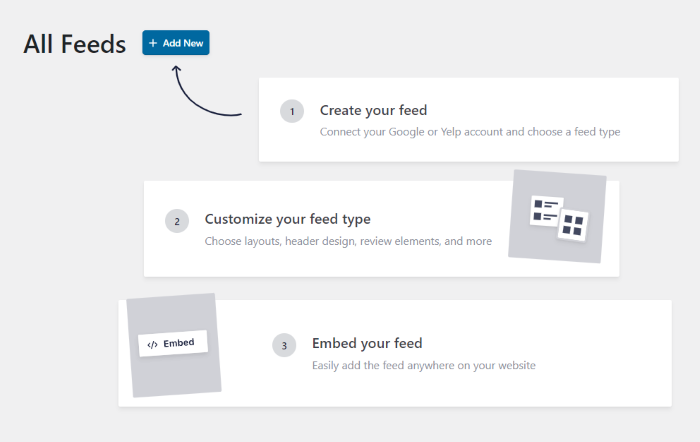
プラグインはウェブサイトのテーマを自動的にコピーするため、Google レビュー ウィジェットはすぐに美しく表示されます。
その上、レビュー ウィジェットをカスタマイズする方法はたくさんあります。HTML、CSS、またはあらゆる種類のコーディングは必要ありません。
シンプルなビジュアル カスタマイザーから、レイアウト、ヘッダー デザイン、レビュー要素などを編集できます。
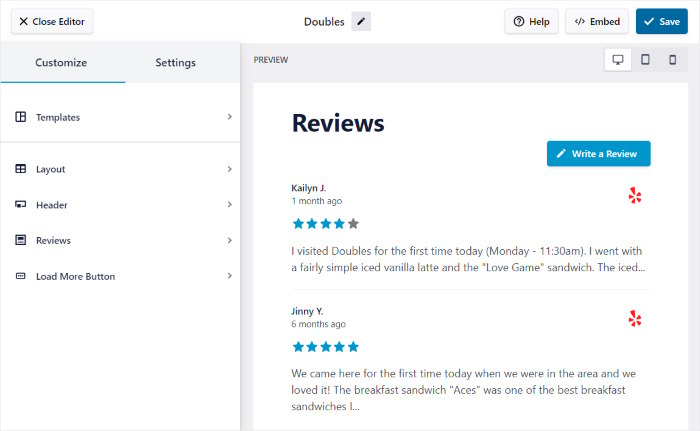
Google レビュー ウィジェットに満足したら、WordPress ブロックを使用して Web サイトにすばやく埋め込むことができます。
ビジネスの成長に役立つさらに多くの機能が必要ですか? いつでもレビュー フィード プラグインのプレミアム バージョンにアップグレードできます。
レビュー フィード プラグインの比較: 無料とプロ
レビュー フィードは永久に無料であるため、プラグインを使用して美しいレビュー ウィジェットを無料で作成できます。
さらに、より多くの機能が必要な場合は、プレミアム バージョンに簡単にアップグレードできます。
Reviews Feed Pro を使用すると、Web サイトを信頼できるレビュー プラットフォームと統合するのに役立つさらに多くの機能を利用できます。
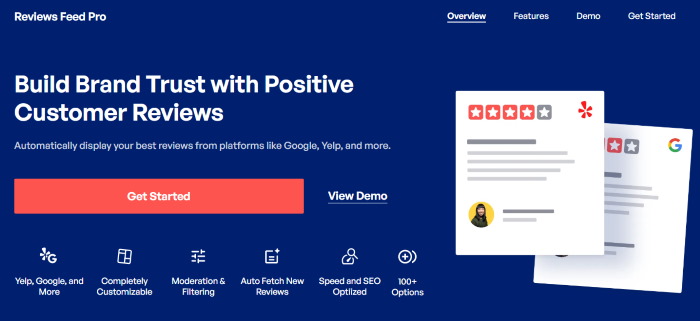
無料版で利用できるすべての機能に加えて、Reviews Feed Pro を使用して次のことができます。
- Google、Tripadvisor、Facebook、Yelp などの最大のプラットフォームからレビューを埋め込みます。
- アバターとレビュー画像を表示して、レビュー ウィジェットをより魅力的にします。
- ウェブサイトをよりインタラクティブにする美しいカルーセル スライダーでレビューを表示します
- ワンクリックでデザインをインポートできる、事前にデザインされた美しいテンプレートを入手してください
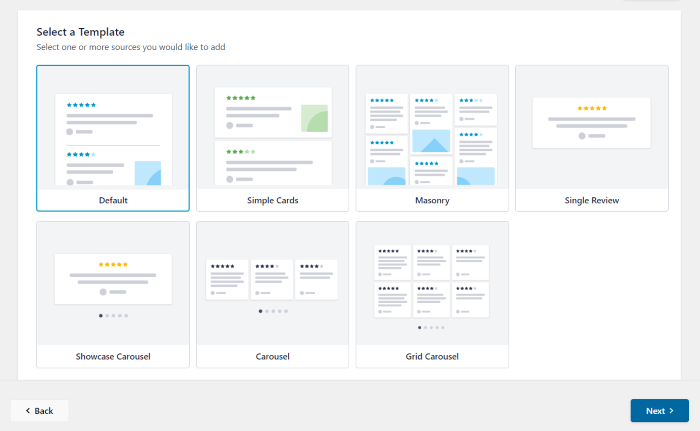
- ヘッダーとともに、ウィジェットの上部で平均レビュー スコアを共有します
- レビュー ウィジェットを手動でモデレートして、選択したレビューを表示するか、低品質のレビューを非表示にします
- 禁止用語を設定して、冒とく的な言葉やその他の望ましくない用語を含むレビューを自動的に非表示にします
- フィルターを追加して、特定の星評価のレビューのみを表示することを選択します
- そしてもっとたくさん
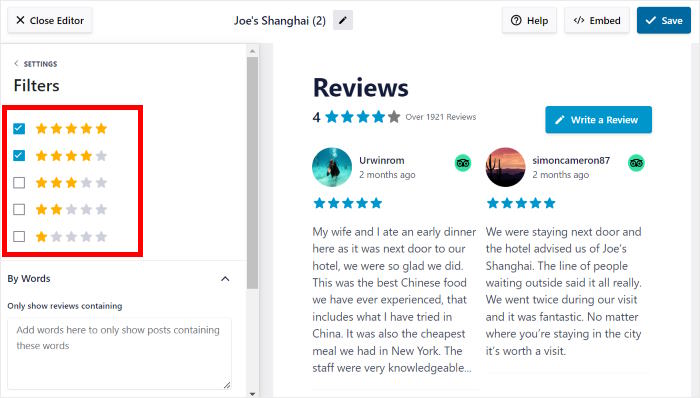
一番良いところ?
専任のサポート チームも利用できます。彼らはいつでも質問に答えて、いつでもサポートしてくれます。
ご覧のとおり、Reviews Feed Pro は、簡単にレビューを埋め込んで売り上げを伸ばす方法が必要な場合、市場で最も優れたオプションです。
簡単にレビュー ウィジェットを埋め込む準備はできましたか? 今すぐ Reviews Feed Pro を手に入れましょう!
無料の Google レビュー ウィジェットをウェブサイトに埋め込む方法
以下のステップバイステップ ガイドに従うだけで、Google レビュー ウィジェットを作成、カスタマイズ、埋め込む方法を学ぶことができます。
始めましょう!
ステップ 1: レビュー フィード プラグインをダウンロードする
まず、無料のレビュー フィード プラグインのコピーを入手できます。
まず、WordPress リポジトリでレビュー フィード プラグインを開き、 [ダウンロード]ボタンをクリックしてプラグインを取得します。
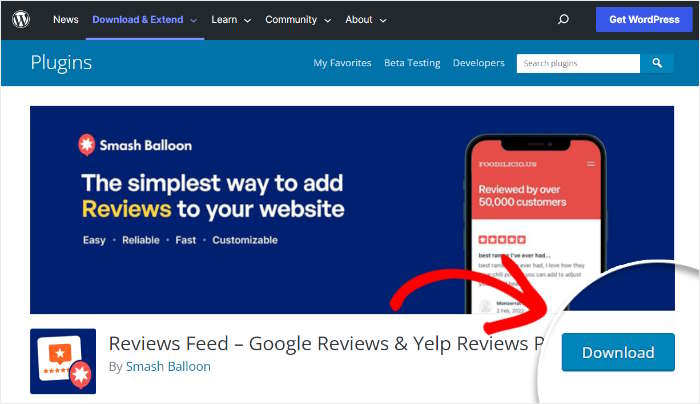
それをクリックすると、プラグインが.zipファイルとしてコンピューターに保存されます。
次に、ステップ 2 に進み、このプラグインを WordPress Web サイトにインストールします。
ステップ 2: レビュー フィードを WordPress サイトにアップロードする
新しいプラグインのインストールを開始するには、WordPress ダッシュボード エリアから[プラグイン] » [新規追加]メニューを開きます。
その後、 [プラグインのアップロード]ボタンをクリックして続行します。
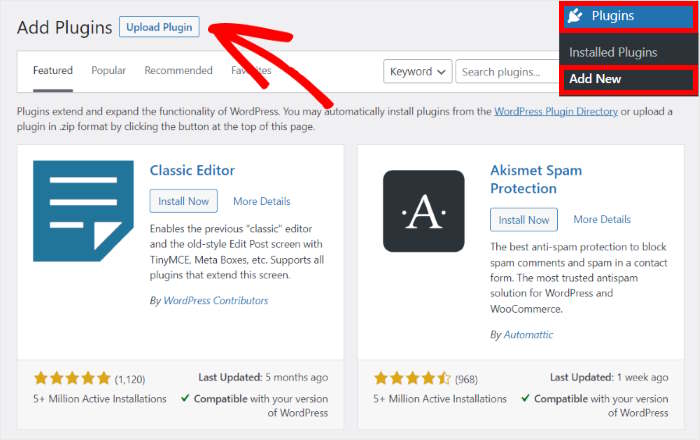
[Choose File]ボタンをクリックして、ステップ 1 でダウンロードした.zipファイルをアップロードします。
最後に、 [今すぐインストール]をクリックして、このプラグインのアップロードを開始します。
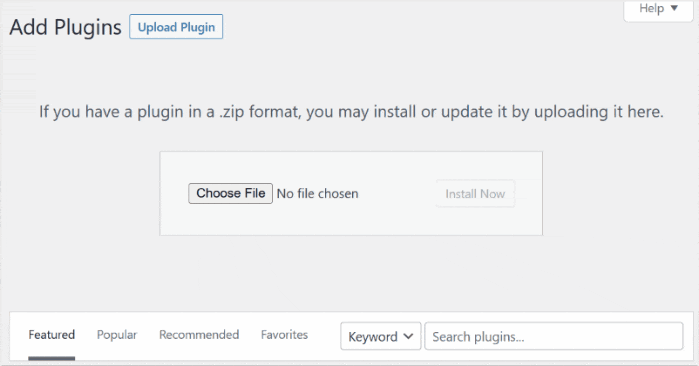
数秒で、WordPress はレビュー フィード プラグインをインストールします。
それが起こったら、プラグインを有効にするボタンをクリックしてプラグインを有効にします。
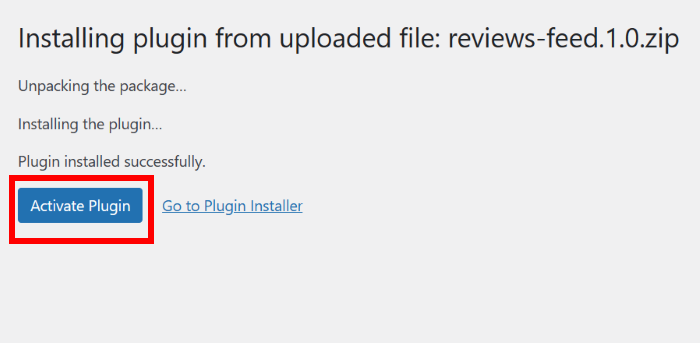
これで、ウェブサイトにレビュー フィード プラグインを無料でインストールして有効化できました。
次のステップでは、プラグインを使用して新しいウィジェットを作成できます。
ステップ 3: 無料の Google レビュー ウィジェットを作成する
ガイド付きフローを使用すると、数回クリックするだけでレビュー ウィジェットを作成できます。
まず、ダッシュボード エリアから[レビュー フィード]メニューを開き、上部にある[新規追加]ボタンをクリックします。
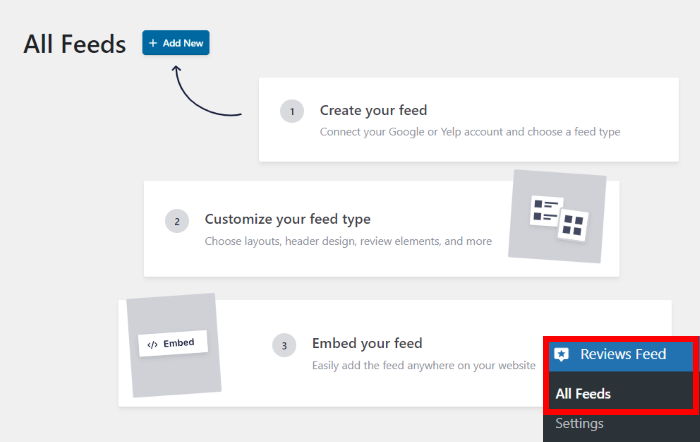
次に、作成するレビュー ウィジェットのタイプを選択できます。
プラグインのプレミアム バージョンを使用すると、Facebook のレビューやトリップアドバイザーのレビューをサイトに埋め込むことができます。 今のところ、Google と Yelp のどちらかを選択できます。
続行するには、ここで[Google]オプションをクリックし、 [次へ]ボタンをクリックします。
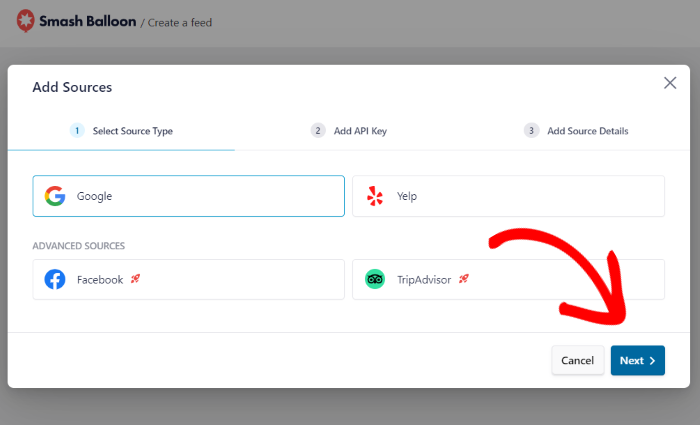
新しい Google レビュー ウィジェットを作成したので、ステップ 4 でそれを Google リストに接続します。
ステップ 4: ウィジェットを Google に接続する
ウィジェットを Google リストに接続することで、ウィジェットは WordPress Web サイトにレビューを表示し始めることができます。
開始するには、まず、 [ソースの追加]ボタンをクリックします。
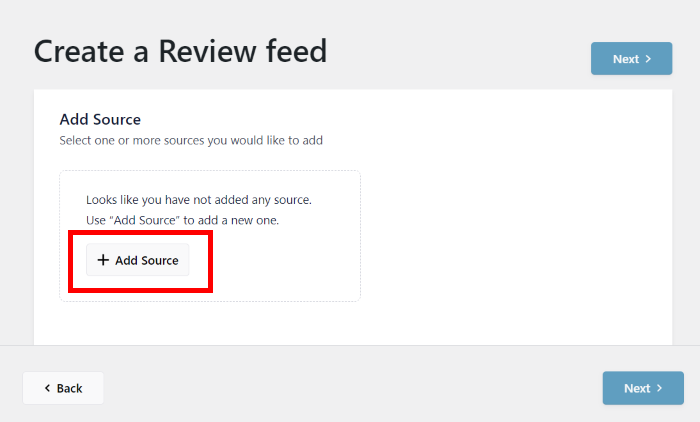
ウィジェットを Google に接続するには、ここに Google API を入力するだけです。
レビュー フィードは、この API キーを使用して Google に接続し、レビューを取得して、ウィジェットを最新の状態に保ちます。
API キーをまだお持ちでない場合Google API キーの作成方法に関するチュートリアルに従うことができます。
Google API キーを使用したくない場合は、Reviews Feed Pro を入手して、この手順をスキップできます。
キーを取得したら、Web サイトに戻り、ポップアップに Google API キーを貼り付けてから[次へ]をクリックします。

一度 API キーを追加すると、レビュー フィードはそれを自動的に保存し、作成する新しいウィジェットで再利用します。
これで、ウィジェットがレビューを取得できるように、Google リスティングのプレイス IDを入力できるようになりました。 良いニュースは、わずか数秒でプレイス ID を生成できることです。
これを行うには、公式の Google プレイス ID ジェネレーターを開き、そのページで Google マップを探します。
検索バーで、ビジネスの名前と場所を入力してから、ドロップダウン メニューから選択します。
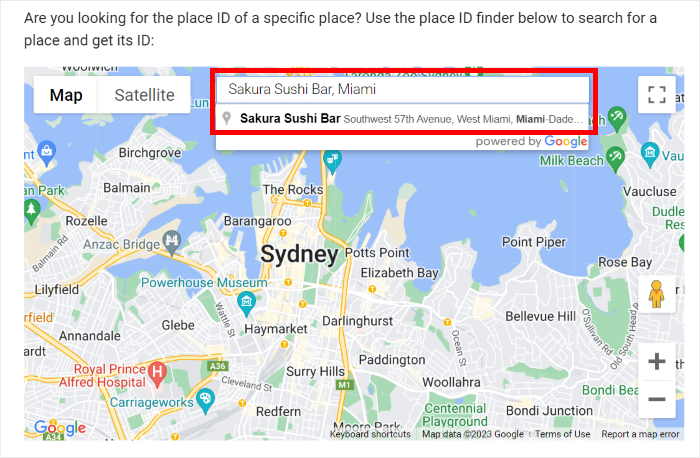
Google は自動的にそのお店に移動し、名前、場所 ID、正確な場所を表示します。
そこからプレイス ID をコピーして、ウェブサイトに戻ります。
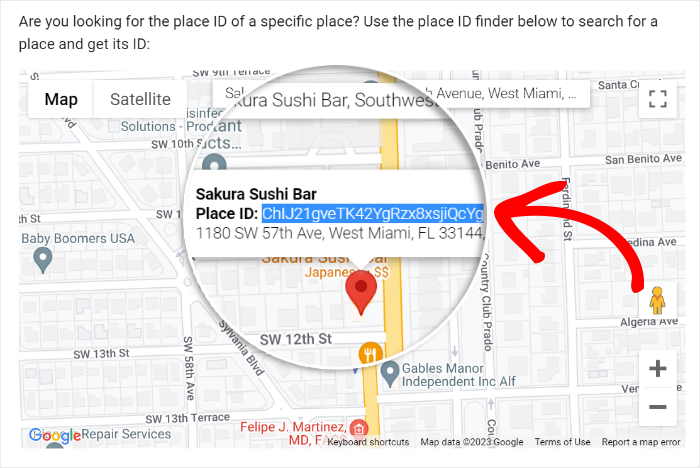
ビジネスのプレイス ID コードを取得したので、ウィジェットの Google への接続を完了できます。
コードをPlace IDフィールドに貼り付けて、 Finishをクリックします。
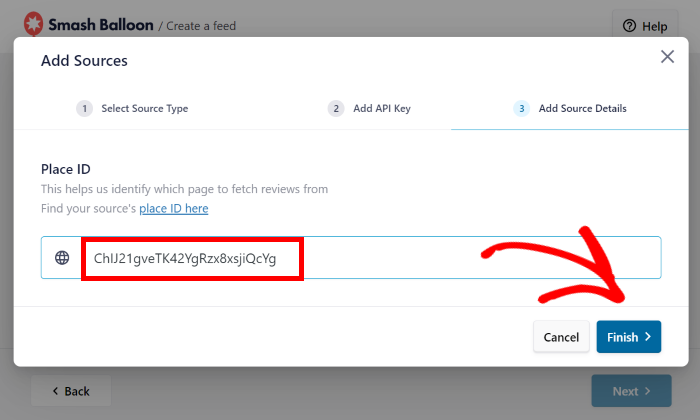
これで、ソースをレビュー フィード プラグインに接続できました。 新しいウィジェットを作成するときはいつでも、Web サイトを離れる前にワンクリックでこのソースを選択できます。
続行するには、 [次へ]をクリックする前にソースを選択できます。
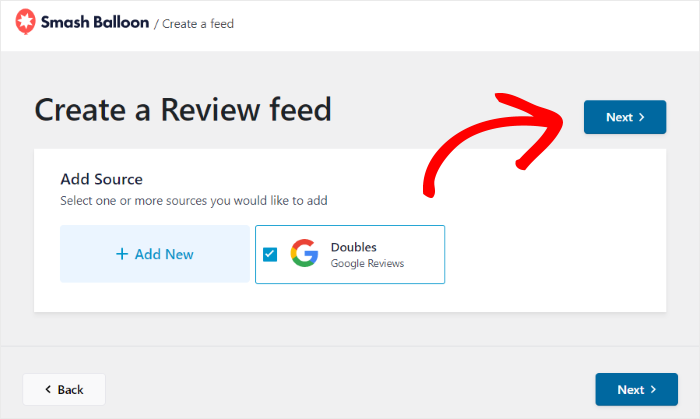
ご覧のとおり、このプラグインを使用して Google レビュー ウィジェットを作成するのは非常に簡単です。

利用可能なカスタマイズ オプションを使用して、WordPress Web サイトでの Google レビューの外観を変更できるようになりました。
ステップ 5: Google レビュー ウィジェットをカスタマイズする
Reviews Feed Pro プラグインを使用する場合は、事前に作成されたテンプレートのコレクションから選択できます。 そうすれば、ワンクリックでウィジェットのユニークなデザインを選択できます。
ここでは、 [次へ]ボタンをクリックしてデフォルトのテンプレートを使用します。
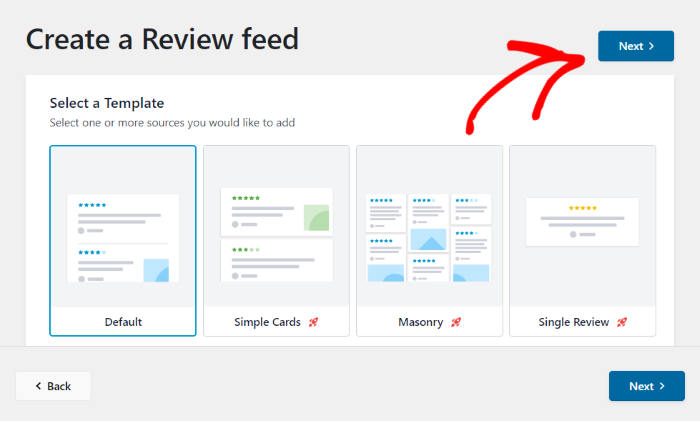
これで、プラグインはビジュアル カスタマイザーで新しい Google レビュー ウィジェットを開きます。 数回クリックするだけで、レイアウト、ヘッダーのデザイン、レビュー要素などを変更できます
変更を加えるたびに、右側のライブ プレビューに Google レビュー ウィジェットの外観が表示されます。
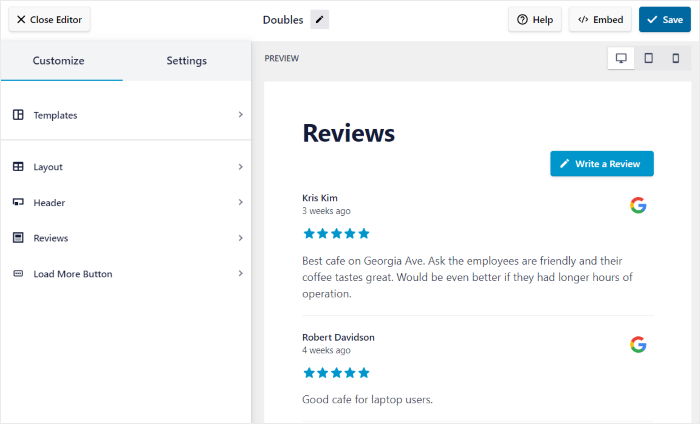
カスタマイズを開始する準備ができたら、左側の任意のオプションをクリックできます。
ここでは、 [レイアウト]オプションをクリックして続行します。
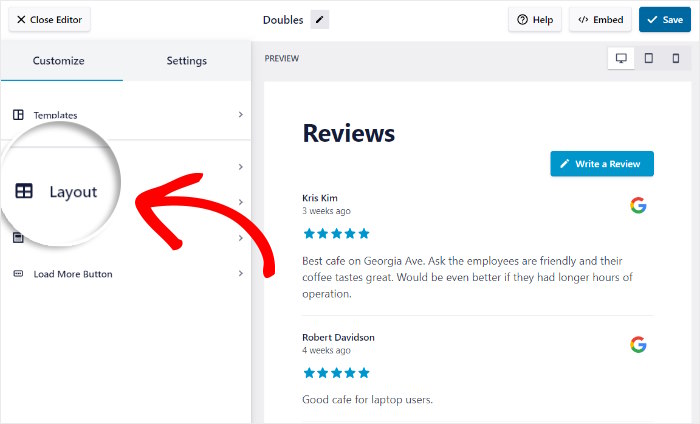
現在、レビュー フィードには、リストと石積みの2 つのレイアウト オプションから選択できます。
その下で、埋め込むレビューの数、コンテンツの長さ、およびその他のオプションを選択できます。
以下の両方のレイアウト オプションを見てみましょう。
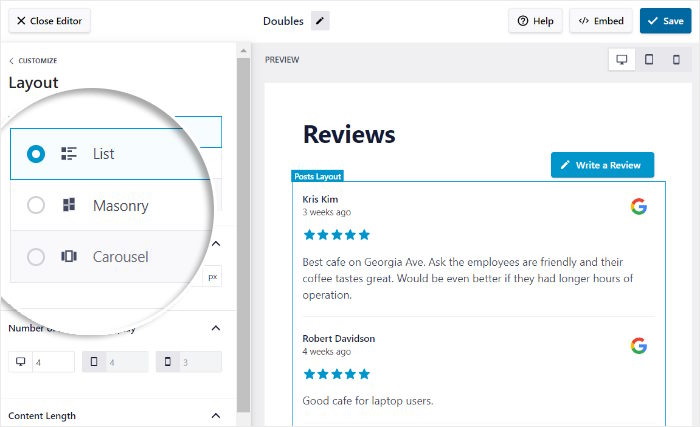
リストレイアウトを使用すると、レビューを 1 つの列に順番に表示できます。
その結果、各 Google レビューがウェブサイト上でより明確に表示されます。
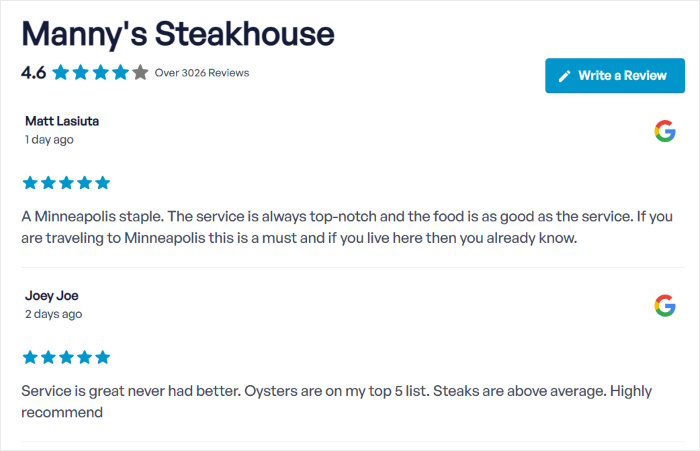
また、 Masonryレイアウトを使用して、一度に複数の列でレビューを表示することもできます。
つまり、大量の Google レビューを一度に表示して、訪問者を惹きつけることができます。
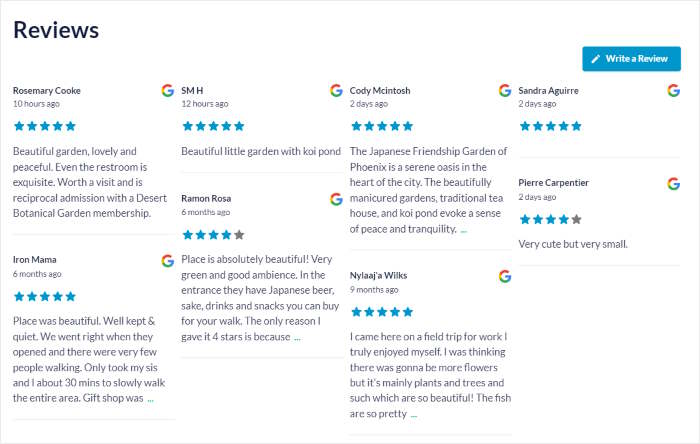
プラグインの完全版では、レビューを美しいスライドショーで表示するカルーセルレイアウトを有効にできます。
ウィジェットのレイアウトを選択したら、 [保存]をクリックして変更を確認します。
その後、左上の[カスタマイズ]をクリックして、メインのカスタマイズ オプションに戻ります。
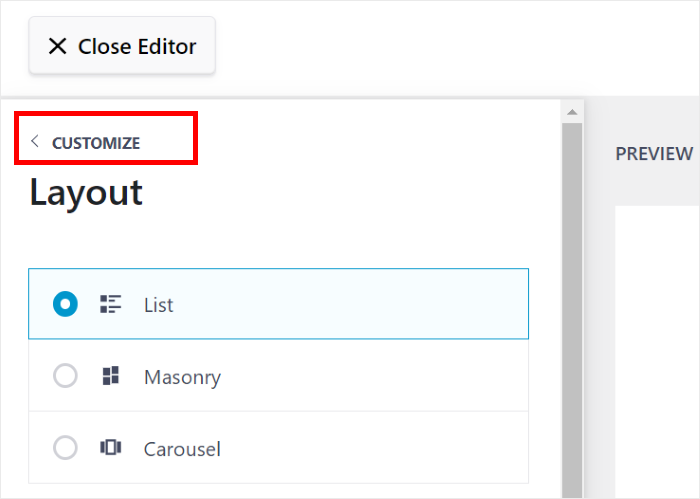
同様に、残りのオプションを使用して、ヘッダーの変更、要素の確認、並べ替え方法などを行うことができます。
カスタマイズが完了したら、 [保存]ボタンをもう一度クリックします。
プラグインのプレミアム バージョンを使用すると、Web サイトに表示されるレビューをさらに細かく制御できます。 フィルターを追加したり、特定の評価のレビューを表示したり、選択したレビューを非表示にしたり、その他多くのことができます。
ステップ 6: 無料の Google レビュー ウィジェットを埋め込む
最後に、この Google レビュー ウィジェットを Web サイトに埋め込みます。 そのためには、次の 2 つの方法から選択できます。
- WordPress ページに Google レビュー ウィジェットを埋め込む
- WordPress サイドバーまたはフッターに Google レビュー ウィジェットを埋め込む
以下のこれらの方法の両方をチェックしてみましょう。
WordPress ページに Google レビュー ウィジェットを埋め込む
レビュー フィードは非常に使いやすいので、ビジュアル カスタマイザーから直接ウィジェットの埋め込みを開始できます。
そのためには、右上隅にある[埋め込み]ボタンをクリックします。
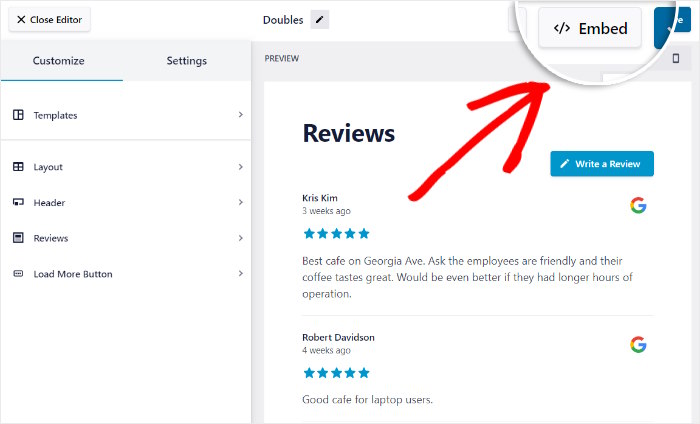
これで、Google レビュー ウィジェットを埋め込む方法がすべてポップアップで表示されます。
今のところウェブページにレビューを表示しているので、ここでページに追加をクリックしてください。
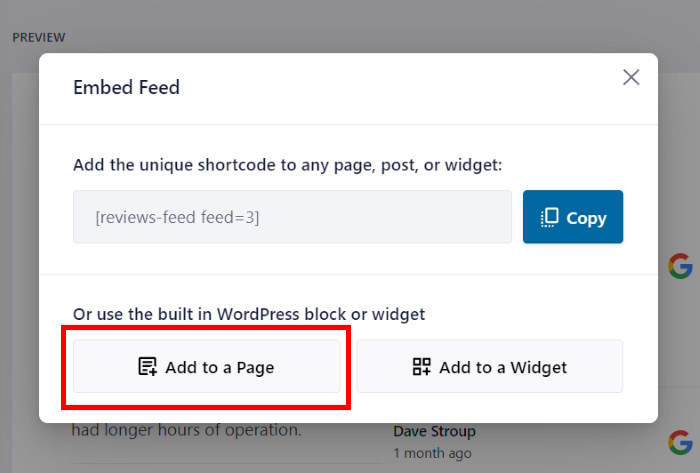
これまでに作成した WordPress ページのリストが表示されます。
Google ウィジェットを埋め込むページを選択し、 [追加]をクリックします。
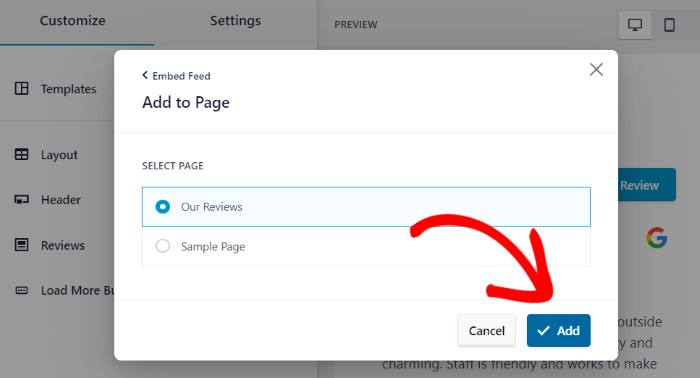
レビュー フィードは WordPress エディターでそのページを開くようになり、新しいウィジェットを埋め込むことができます。
まず、プラス (+) アイコンをクリックして新しいブロックを追加します。
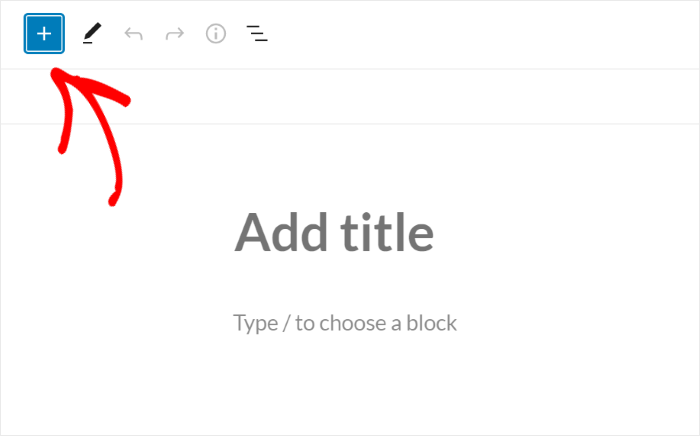
そこの検索バーを使用して、 「レビュー フィード」ブロックを探します。
それが完了したら、下の検索結果にある[レビュー フィード]ブロックをクリックして、ウィジェットを埋め込むことができます。
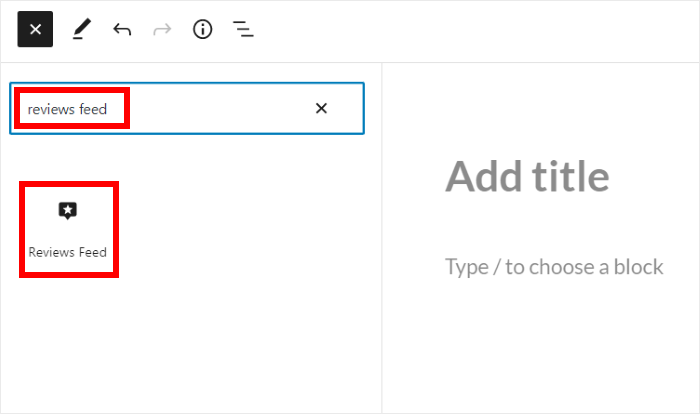
変更を保存するには、 [更新]ボタンをクリックします。 これで、WordPress ウェブサイトに無料の Google レビュー ウィジェットを追加できました。
この例のように、Web サイトで Google のレビューを確認できるようになりました。
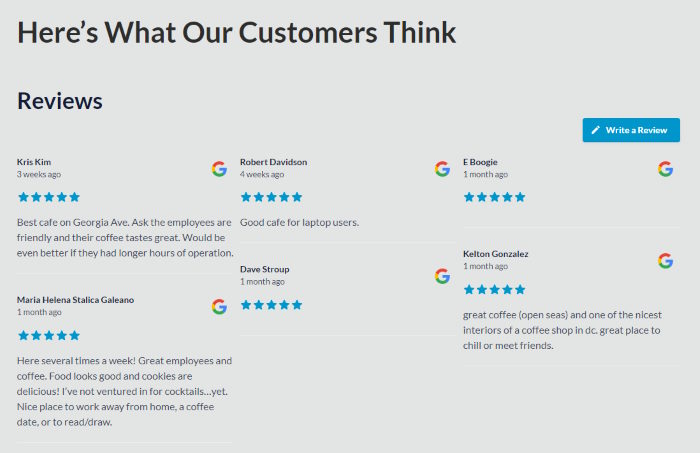
それでは、WordPress に Google レビュー ウィジェットを埋め込む次の方法を見てみましょう。
次に、Google レビューをサイトに埋め込む別の方法を見てみましょう。
サイドバーまたはフッターに Google レビュー ウィジェットを埋め込む
次に、ソーシャル メディア レビュー ウィジェットとして、ウェブサイトのサイドバーまたはフッター領域に Google レビューを埋め込むことができます。
まず、ビジュアル カスタマイザーでもう一度 Google ウィジェットを開きます。
カスタマイザーが開いていない場合は、ダッシュボードから[レビュー フィード] » [すべてのフィード]メニューを開き、ウィジェットをクリックします。
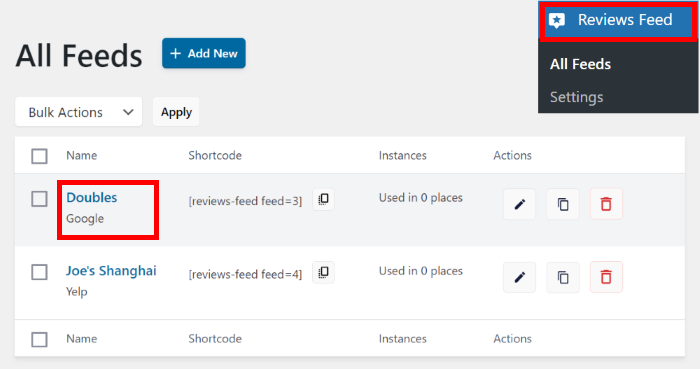
これで、ビジュアル カスタマイザーで再び Google レビュー ウィジェットが開いていることがわかります。
前と同じように、上部の[埋め込み]ボタンをクリックして続行します。
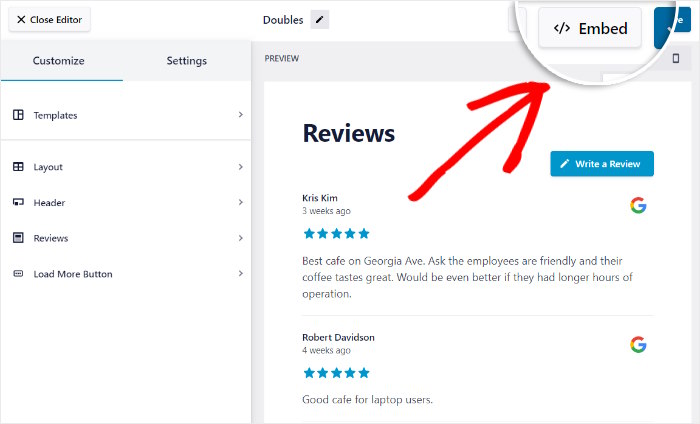
ポップアップで、Google レビュー ウィジェットをもう一度埋め込むさまざまな方法を確認できます。
今回は、代わりに[ウィジェットに追加]ボタンをクリックできます。
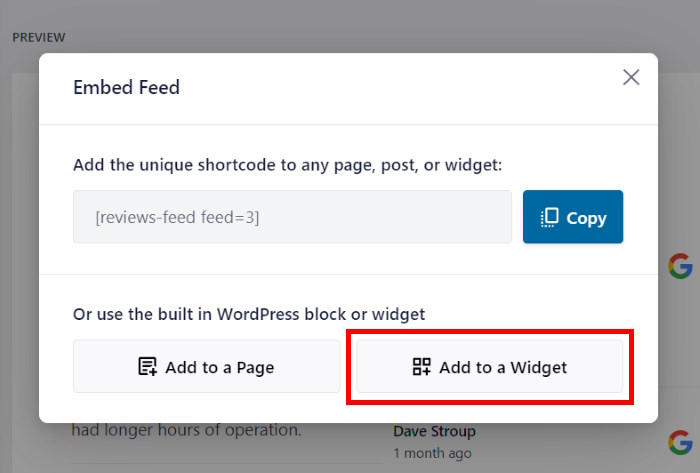
次に、Web サイトのウィジェットページにリダイレクトされます。
ここで、Google レビュー ウィジェットをサイドバーまたはフッターに埋め込むかを選択できます。
この例では、サイドバーオプションを使用します。
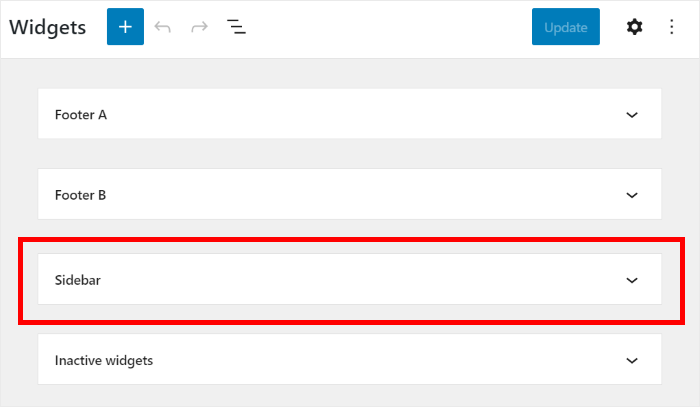
Google レビュー ウィジェットの場所を選択したら、それを埋め込みます。
まず、プラス アイコン (+)をクリックして新しいウィジェットを追加し、 [レビュー フィード]ウィジェットを選択します。
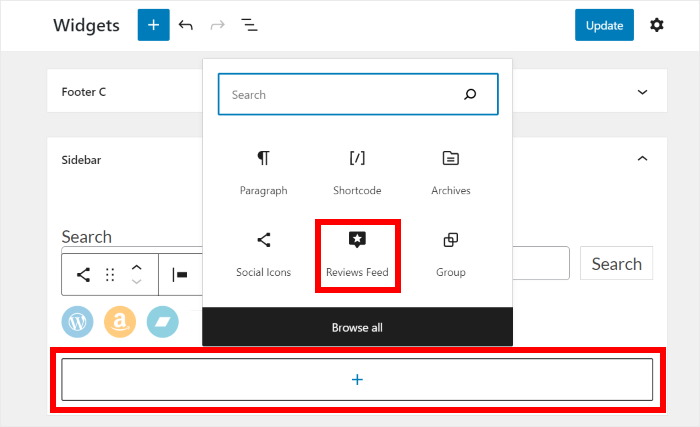
あとは、 [更新]をクリックして新しいウィジェットを保存するだけです。
ご覧のとおり、このプラグインを使用すると、Google レビュー ウィジェットを簡単に埋め込むことができます。 ウェブサイトを開くと、レビューが訪問者にどのように表示されるかを確認できます。
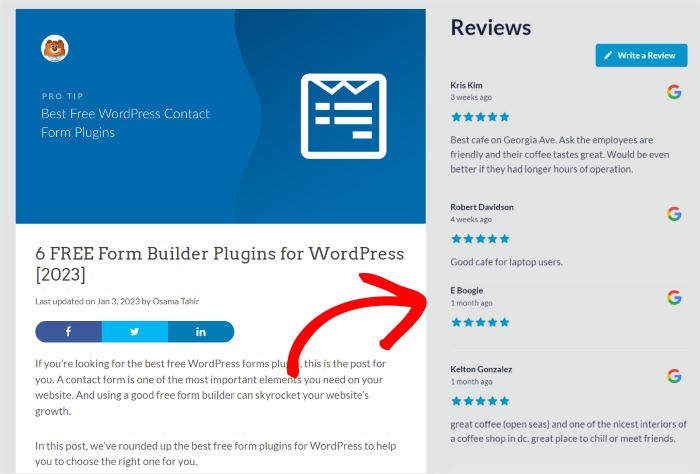
そして、あなたはそれを持っています!
ご覧のとおり、無料の Google レビュー ウィジェットを WordPress に埋め込むのは非常に簡単です。 すばらしいレビュー フィード プラグインの助けを借りて、トップ プラットフォームからのレビューをわずか数分で埋め込むことができます。
この無料のカスタマー レビュー ウィジェットを Web サイトに表示することで、簡単に信頼を築き、コンバージョンを高め、ビジネスを成長させることができます。
すばらしい Google レビュー ウィジェットを作成する準備はできましたか? レビュー フィード プロのコピーを今すぐ入手してください!
売り上げを伸ばす別の簡単な方法が必要な場合は、ソーシャル メディアと WordPress を統合する方法に関するガイドをご覧ください。
ソーシャル メディア マーケティングのヒントやコツについては、Facebook や Twitter でフォローすることを忘れないでください。
